6 способов отправить большие файлы в виде вложений электронной почты
Все популярные почтовые клиенты имеют ограничения по размеру файлов, которые вы можете отправлять получателям по электронной почте. Однако есть способы отправлять большие файлы в качестве вложений электронной почты, несмотря на эти ограничения.
Ограничения размера файла варьируются в зависимости от почтовой службы. За
Например, Gmail, Yahoo и AOL имеют ограничение в 25 Мб на одно письмо. Outlook.com является
ограничено только 10 Мб. Даже настольные почтовые клиенты имеют ограничения. Microsoft
Outlook позволяет отправлять только файлы размером 20 Мб, а Mozilla Thunderbird
Неограниченный
учетные записи, к которым вы подключаетесь.

Хитрость заключается в том, чтобы уменьшить размеры файлов, используя различные
утилиты или обход электронной почты как основного метода отправки файлов.
Сжатие файлов
Если
файл, который вы пытаетесь отправить, находится чуть выше лимита (например, 30 Мб
файл в Gmail), вы можете сжать файл до предела.
Программы для Windows, мобильные приложения, игры - ВСЁ БЕСПЛАТНО, в нашем закрытом телеграмм канале - Подписывайтесь:)
Щелкните правой кнопкой мыши файл, выберите Отправить, а затем выберите Сжатый
(в архиве) папка,
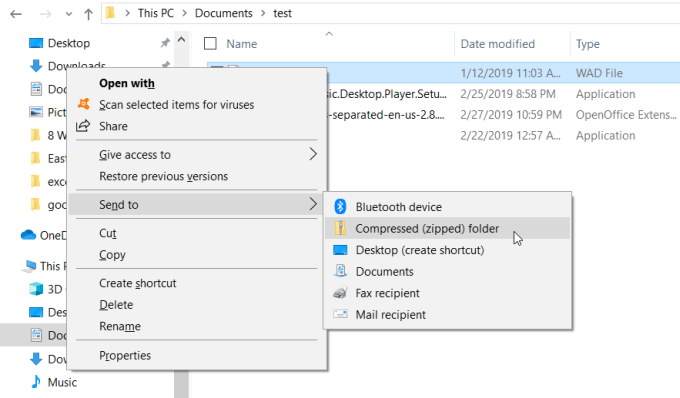
Большинство файлов, сжатых в ZIP-файл, уменьшатся в размере от 10 до 75%, в зависимости от того, сколько свободного места имеется в данных файла для алгоритма сжатия, чтобы сделать свое волшебство. Прочитайте наш другой пост, в котором подробно рассказывается, какая программа сжатия является лучшей.
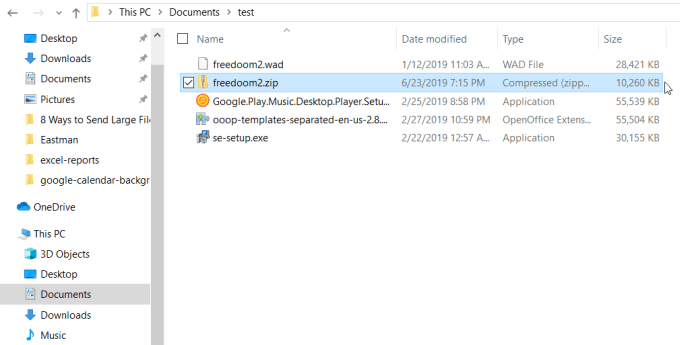
Если процедура сжатия смогла сжать файл ниже пределов размера вашей почтовой службы, вы можете прикрепить файл к своей электронной почте. Кроме того, не забудьте прочитать о различные типы форматов сжатия,
Разделение архивов
Если
Вы пытаетесь отправить один большой архивный файл, который содержит много файлов и
папки, вы всегда можете разбить этот файл на более мелкие архивы, которые каждая
под лимитом размера почтового сервиса.
Например,
возьмите ZIP-файл размером чуть менее 60 Мб. Вы не сможете отправить этот файл
используя Gmail или любую другую облачную почтовую службу.
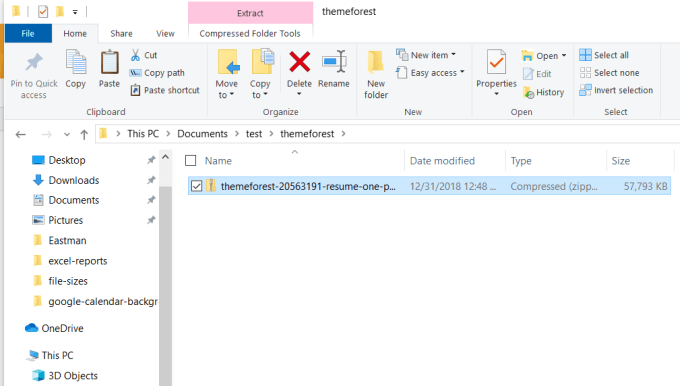
Правильно
щелкните файл и извлеките все файлы внутри него в отдельные файлы
и папки, выбрав Извлечь все,
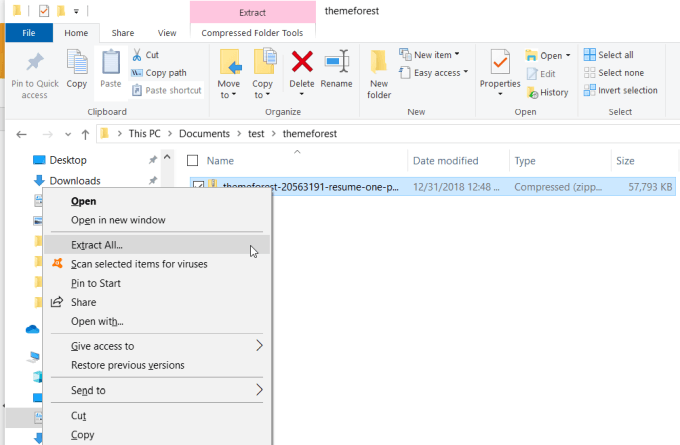
Следующий,
создать новый файл архива, щелкнув правой кнопкой мыши внутри папки, выбрав новый
а также Сжатая (застегнутая) папка,
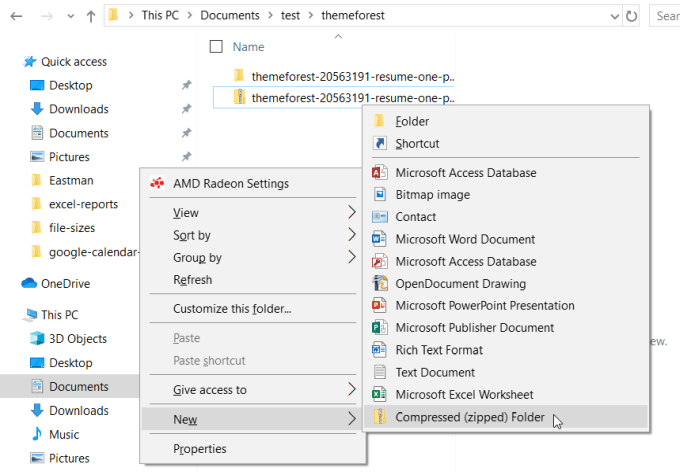
Следующий,
скопируйте все отдельные файлы и папки, которые вы только что извлекли из негабаритных
архивный файл. Затем щелкните правой кнопкой мыши новый пустой архивный файл и выберите Вставить,
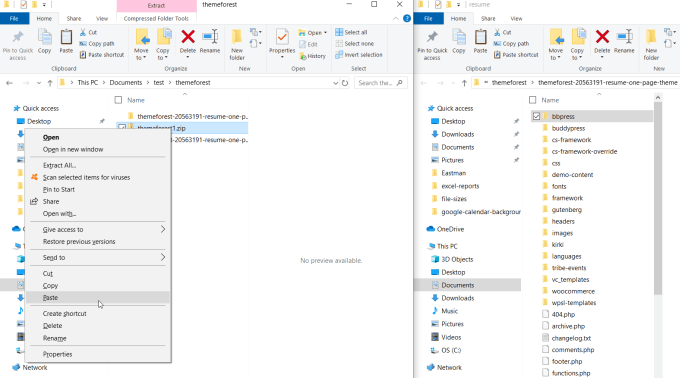
Повторение
этот процесс для столько файлов и отдельных папок, сколько вы можете до размера
нового архивного файла, который вы создали, находится под ограничением размера.
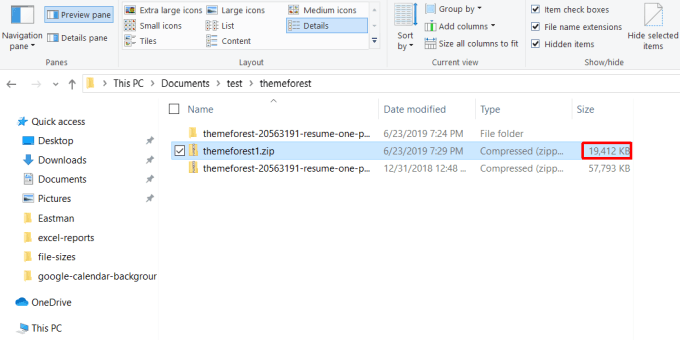
Повторение
процесс выше, чтобы создать еще один пустой архив и продолжить копирование
файлы и папки до тех пор, пока каждый из этих файлов не будет ограничен. Создать как
много архивных файлов, необходимых для повторного сжатия всех файлов и
папки из оригинального, негабаритного файла архива.
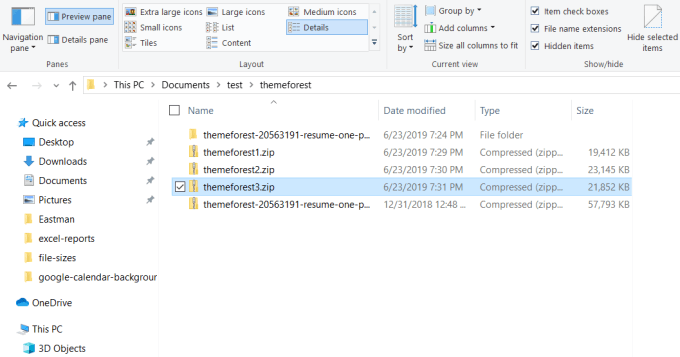
В заключение,
Вы можете отправлять каждый из этих файлов как отдельные электронные письма, пока не закончите
отправив их всех.
Отправить файлы через Google Drive
Другая
подход загружает негабаритный файл в общую учетную запись, например Google
Диск, назначив права любому, у кого есть ссылка для его просмотра (по умолчанию),
и отправив получателю ссылку на файл на Google Диске.
к
Сделайте это, загрузите негабаритный файл в папку в вашей учетной записи Google Drive.
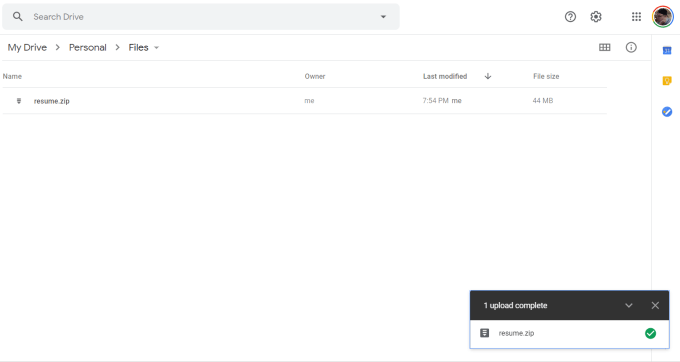
Щелкните правой кнопкой мыши
в файле на Google Диске и выберите Поделиться,
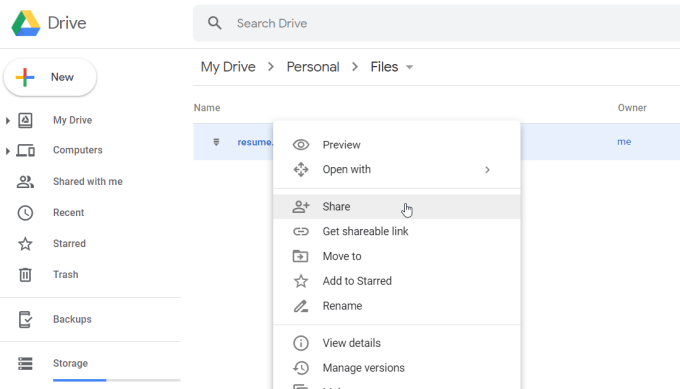
В Поделиться с другими окно, рядом с Любой, у кого есть ссылка, может просмотреть,
Выбрать Копировать ссылку,
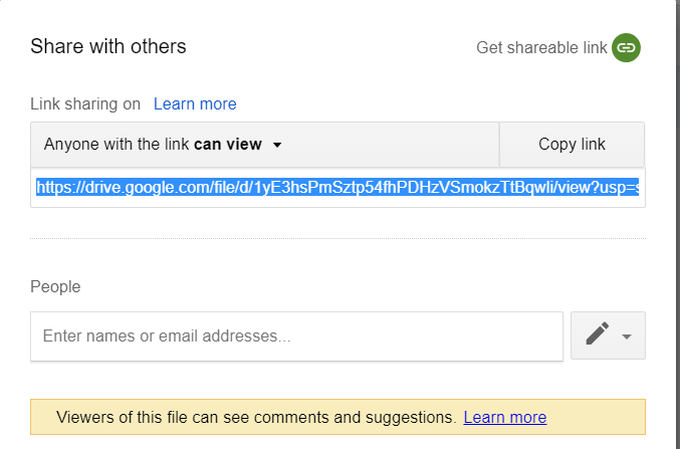
Эта
скопирует URL-адрес файла Google Диска в буфер обмена.
Идти
вернуться к сообщению электронной почты Gmail и выбрать вставить ссылку значок. Вставить
ссылка на файл Google Диска в веб-адрес поле.
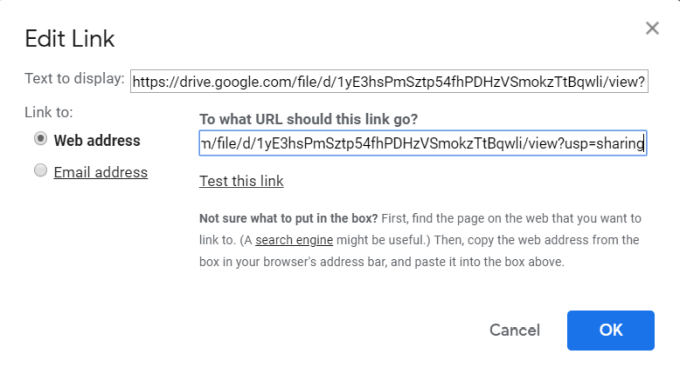
Выбрать
Хорошо заканчивать. Это вставит ссылку в ваше сообщение электронной почты.
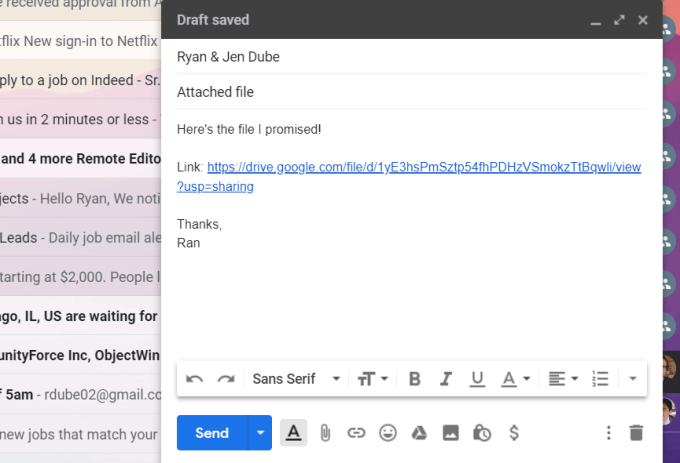
Выбрать
послать заканчивать. Все, что нужно сделать получателю, это нажать на ссылку
Загрузите файл из общего файла Google Drive.
С помощью
При таком подходе не имеет значения, насколько велик файл. Вы можете отправить любой файл
любого размера таким образом.
Используйте Gmail Интеграция с Google Диском
еще быстрее вы можете загрузить большой файл и отправить ссылку с помощью
интеграция, которая существует между Gmail и Google Drive.
Если
это две службы, которые вы используете, и вы отправляете свою электронную почту, используя Gmail, все
вам нужно попытаться прикрепить файл, размер которого превышает 25 Мб.
Gmail
автоматически загрузит файл в вашу учетную запись Google Drive с видимостью
для получателя электронной почты. Вы увидите сообщение, уведомляющее вас об этом.
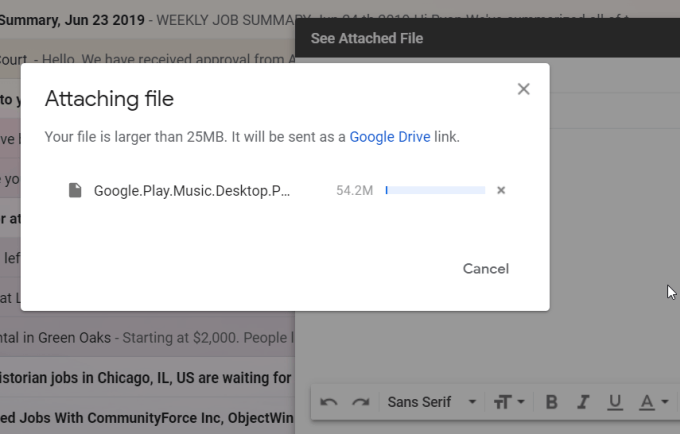
когда
загрузка завершена, вы увидите ссылку на Google Диск, вставленную в вашу электронную почту.
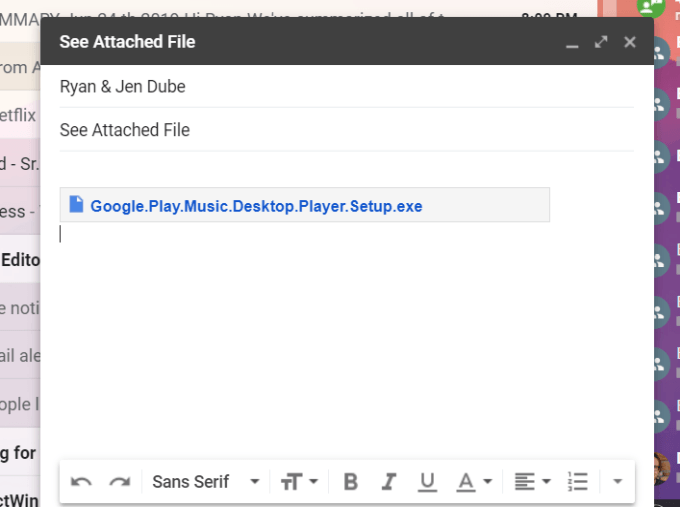
Это
все, что нужно сделать Это самый быстрый способ отправить негабаритный файл через
электронной почты, но опять же, вам нужно иметь учетную запись Gmail и Google Drive для
это на работу.
Отправить напрямую из облака
Другая
Быстрый способ отправить негабаритное электронное письмо – отправить его из своей учетной записи в облачном хранилище, а не из электронного письма.
Сам сервис.
За
Например, в своей учетной записи OneDrive вы можете щелкнуть правой кнопкой мыши любой файл и выбрать Поделиться,
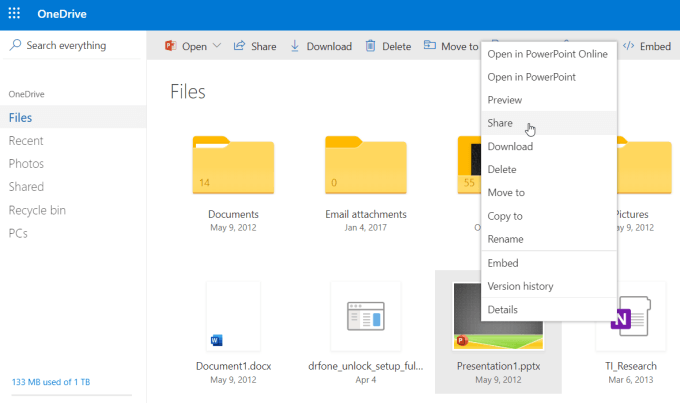
Эта
откроет Отправить ссылку окно, где вы можете ввести адрес электронной почты получателя
адрес и сообщение электронной почты, которое вы хотели бы включить.
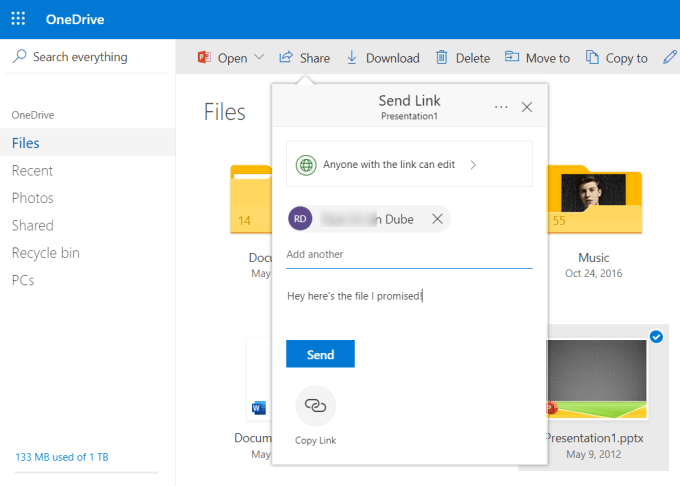
Выбрать
послать автоматически отправить письмо со ссылкой на общий файл
вставлено.
Эта
это гораздо более быстрый способ отправки негабаритных файлов, и вам не нужно беспокоиться о
разбить его на более мелкие файлы или как-то сжать до предела.
Используйте свой хостинг анонимный FTP
Если у вас есть собственная учетная запись веб-хостинга, вы можете использовать анонимную функцию FTP, которая обычно включена в эти учетные записи.
Проверьте
с вашим поставщиком веб-хостинга, если вы не уверены, что у вас есть эта функция
включен.
Если
он включен, когда вы вошли в cPanel, просто зайдите в раздел FTP и
ищите имя пользователя анонимного аккаунта. Выберите Настроить FTP-клиент для
увидеть имя сервера, которое ваш получатель электронной почты может использовать для создания FTP
подключение.
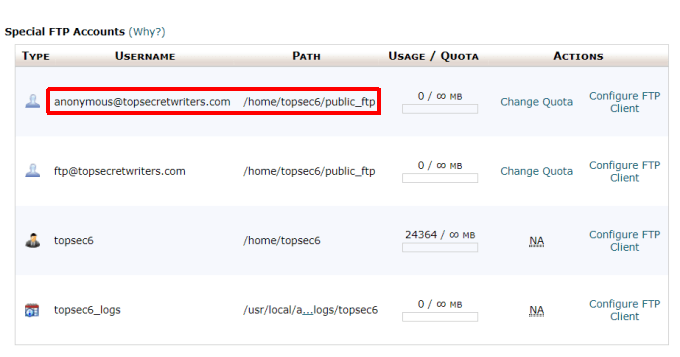
Все
вам нужно использовать свой собственный FTP-клиент для загрузки файлов большого размера в
папка анонимного FTP внутри вашей учетной записи хостинга.
Папка для этого обычно называется что-то вроде public_ftp,
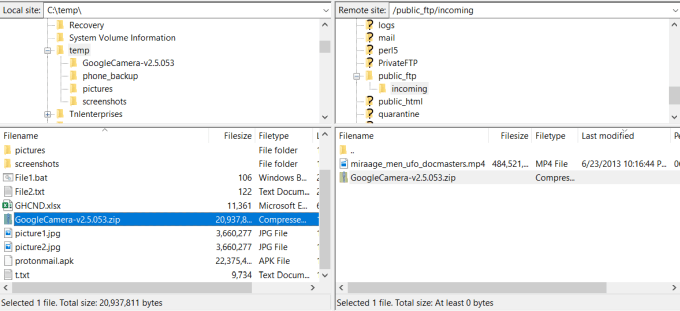
После
вы отправляете данные FTP своему получателю, они могут использовать свой собственный FTP-клиент
подключиться к анонимной папке и скачать файл из public_ftp
папки.
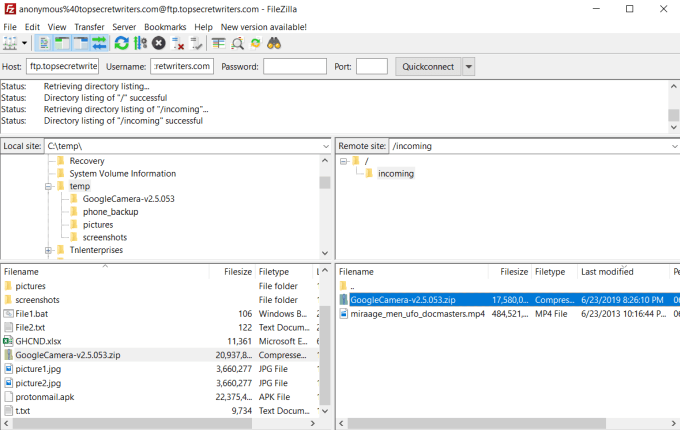
Эта
это подход, который вам может понадобиться для очень больших файлов, таких как очень большие
видеофайлы размером много гигабайт.
Передача файлов может занять некоторое время, но это тот тип передачи файлов, который FTP
Технология была предназначена для.
Передача
Большие файлы по электронной почте
Как видите, есть много способов передачи очень больших
файлы по электронной почте. Метод, который вы выбираете, действительно зависит от того, какие услуги
у вас есть в наличии и размер самого файла.
Архивный подход хорош, если ваши файлы чуть больше
предел. Но если вы имеете дело с очень большими файлами, которые вы не можете разделить
в меньшие архивы, то метод облачного обмена или подход FTP может быть
ваш лучший вариант.
Программы для Windows, мобильные приложения, игры - ВСЁ БЕСПЛАТНО, в нашем закрытом телеграмм канале - Подписывайтесь:)






